Gerber文件叠层设置
前言
Gerber文件是一种电路板生产文件,它包含了电路板的各个层面的细节信息,如顶层、底层、丝印层、钻孔层等。Gerber文件通常用于生产电路板时进行制造、检查和维护,因此它们对于电路板制造和测试过程至关重要。
一、Gerber文件叠层
Gerber文件叠层可以归结为布线层、丝印层、阻焊层、钢网层、钻孔层、辅助制造。以四层板为例,文件叠层设置如下:
1.TOP
- Board Geometry — Design_Outline 板框
- Etch — Top 走线
- Pin — Top 焊盘
- Via Class — Top 过孔
2.BOTTOM
- Board Geometry — Design_Outline 板框
- Etch — Bottom 走线
- Pin — Bottom 焊盘
- Via Class — Bottom 过孔
3.GND02
- Board Geometry — Design_Outline 板框
- Etch — GND02 走线
- Pin — GND02 焊盘
- Via Class — GND02 过孔
4.PWR03
- Board Geometry — Design_Outline 板框
- Etch — PWR03 走线
- Pin — PWR03 焊盘
- Via Class — PWR03 过孔
5.SILKTOP
- Board Geometry — Design_Outline 板框
- Board Geometry — Silkscreen_Top 板层丝印
- Package Geometry — Silkscreen_Top 器件丝印
- Ref Des — Silkscreen_Top 位号
6.SILKBOT
- Board Geometry — Design_Outline 板框
- Board Geometry — Silkscreen_Bottom 板层丝印
- Package Geometry — Silkscreen_Bottom 器件丝印
- Ref Des — Silkscreen_Bottom 位号
7.SOLDTOP
- Board Geometry — Design_Outline 板框
- Board Geometry — Soldermask_Top 板层阻焊
- Package Geometry — Soldermask_Top 器件阻焊
- Pin — Soldermask_Top 焊盘阻焊
- Via — Soldermask_Top 过孔阻焊
8.SOLDBOT
- Board Geometry — Design_Outline 板框
- Board Geometry — Soldermask_Bottom 板层阻焊
- Package Geometry — Soldermask_Bottom 器件阻焊
- Pin — Soldermask_Bottom 焊盘阻焊
- Via — Soldermask_Bottom 过孔阻焊
9.PASTTOP
- Board Geometry — Design_Outline 板框
- Package Geometry — Pastemask_Top 器件阻焊
- Pin — Pastemask_Top 焊盘阻焊
10.PASTBOT
- Board Geometry — Design_Outline 板框
- Package Geometry — Pastemask_Bottom 器件阻焊
- Pin — Pastemask_Bottom 焊盘阻焊
11.DRILL
- Board Geometry — Design_Outline 板框
- Board Geometry — Dimension
- Manufacturing — Ncdrill_Figure 钻孔符
- Manufacturing — Ncdrill_Legend 钻孔表
- Manufacturing — Nclegend-1-4
12.ADT
- Board Geometry — Design_Outline 板框
- Board Geometry — Silkscreen_Top 板层丝印
- Package Geometry — Silkscreen_Top 器件丝印
- Ref Des — Silkscreen_Top 位号
- Pin — Top 焊盘
13.ADB
- Board Geometry — Design_Outline 板框
- Board Geometry — Silkscreen_Bottom 板层丝印
- Package Geometry — Silkscreen_Bottom 器件丝印
- Ref Des — Silkscreen_Bottom 位号
- Pin — Bottom 焊盘
二、设置步骤
这里以TOP为例:
- 选择菜单栏中的Display,在弹出的下拉框中选择Color/Bisibility…;
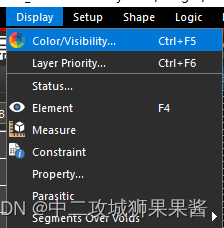
- 在对话框Color Dialog中先点击Off关闭所有图层,再勾选我们要显示的图层,选择完后点击OK;
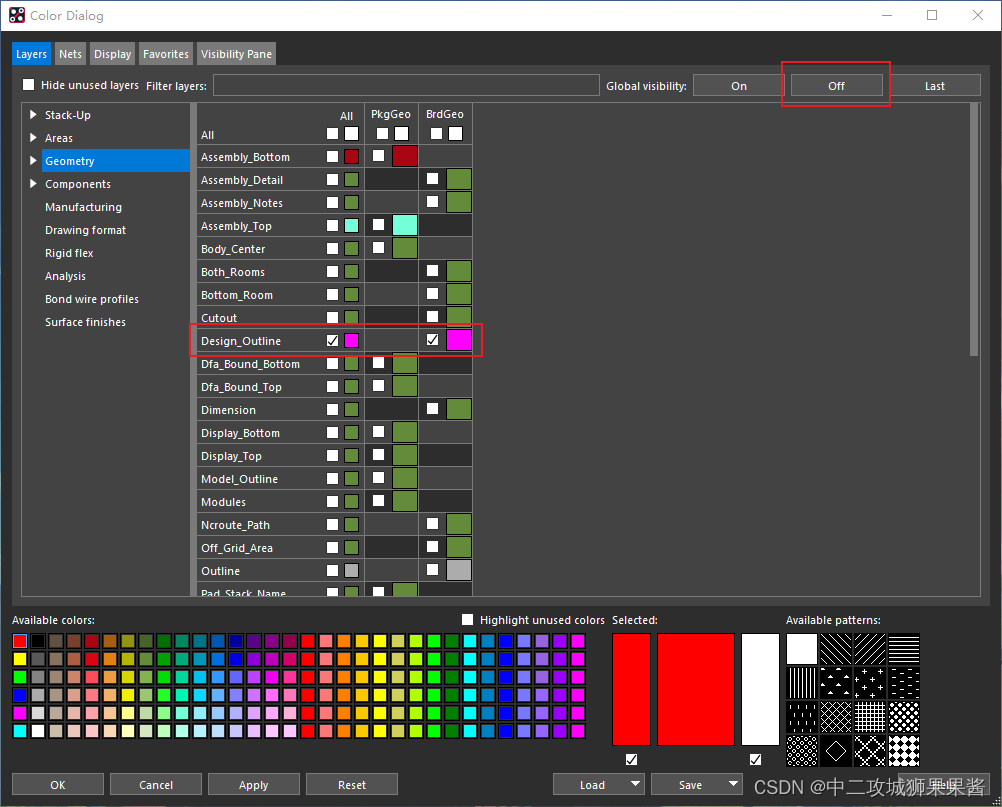
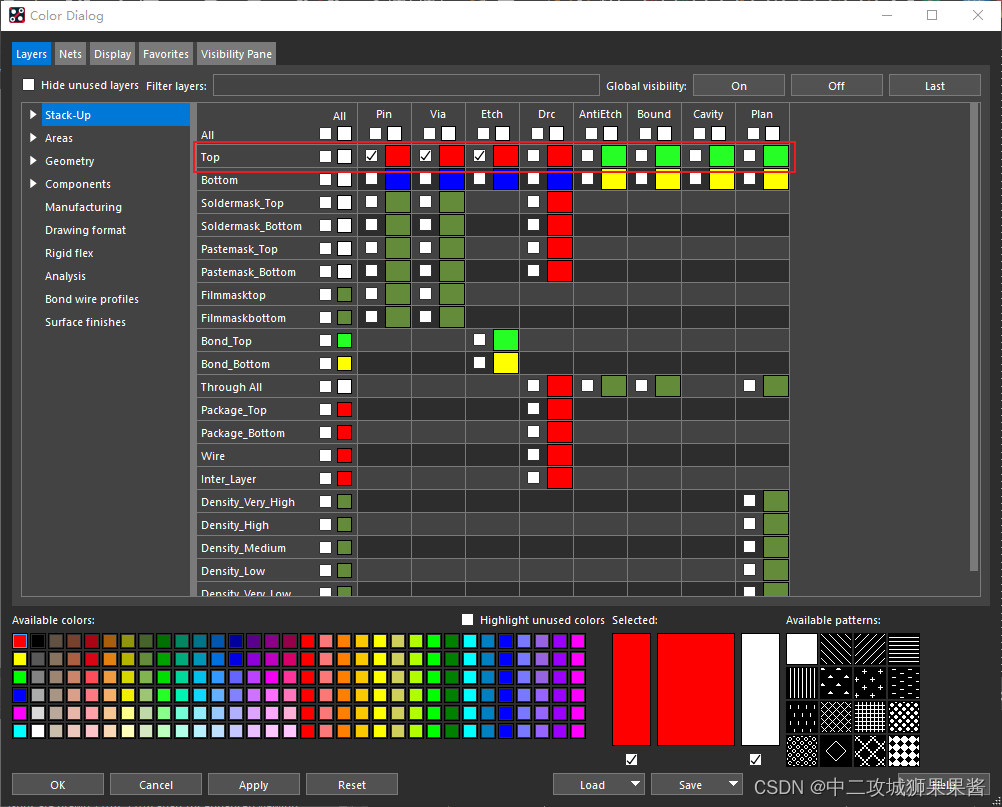
- 选择完后的显示效果如下

- 接着选择菜单栏中的Manufacture,在弹出的下拉框中选择Artwork;
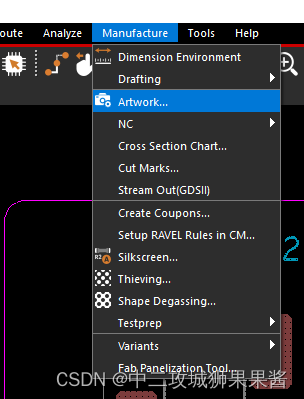
- 可以看到系统默认给我们创建了TOP和BOTTOM层,我们可以选择右键选择Cut删除掉;
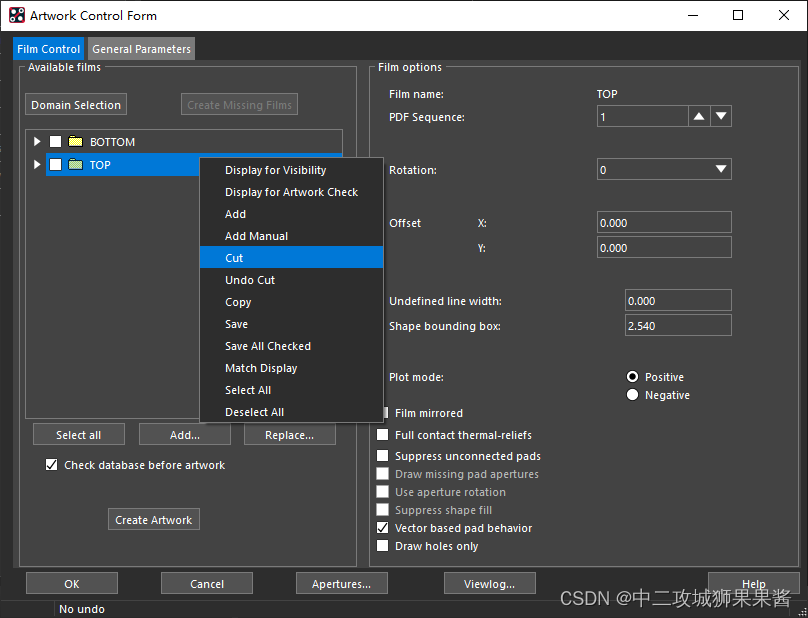
- 右键选择Add,命名为TOP即可;
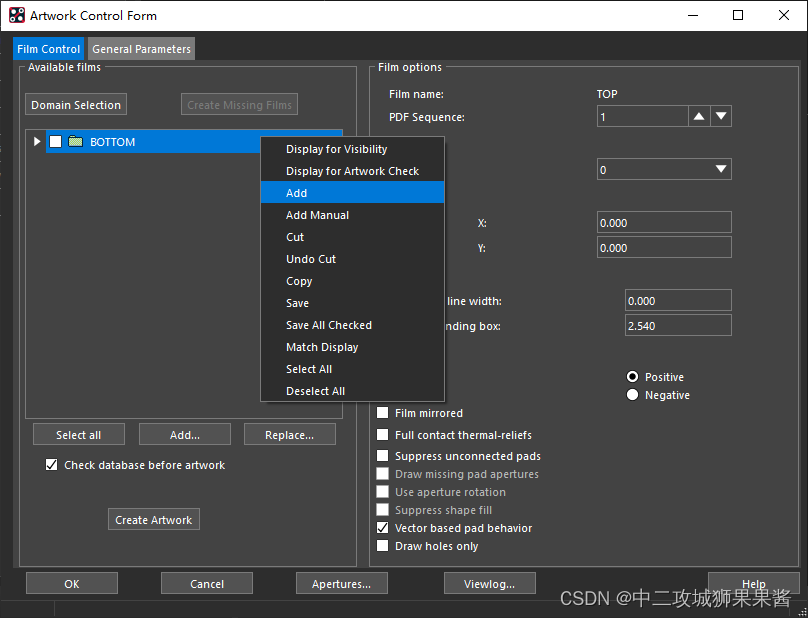
- 点开TOP,可以看到已经把需要的层添加到了TOP里了,其它层也是类似的,重复以上步骤添加就好。
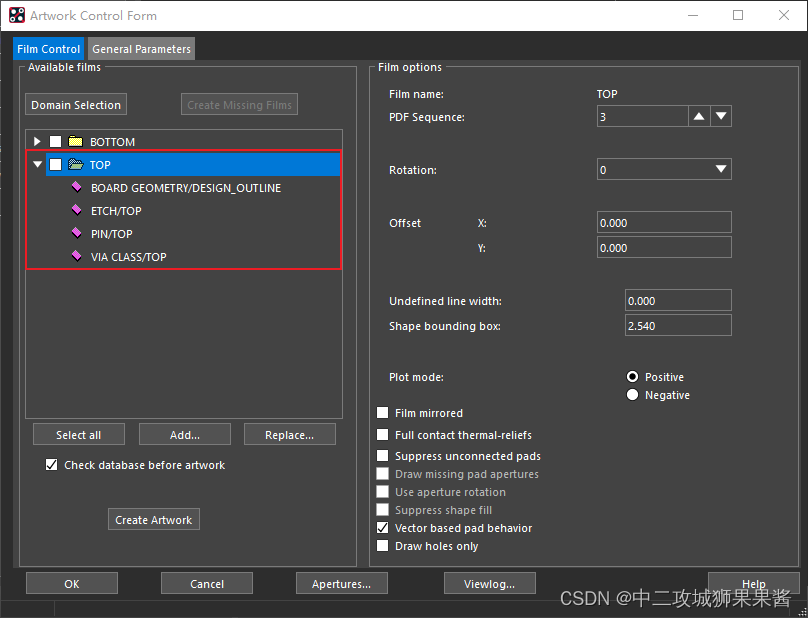
三、DRILL层设置
这里的钻孔层添加比较特殊,需要生成孔符图和钻孔表。
-
首先我们先更新一下孔符图,避免制作封装的时候有相同的孔符图存在,点击菜单栏的Manufacture,选择Drill Customization…;
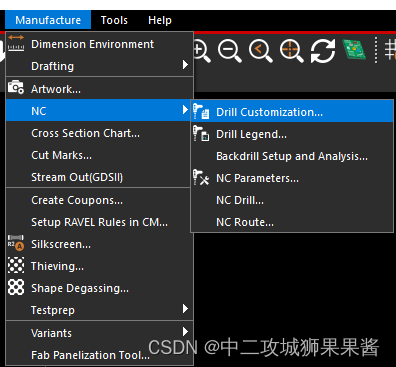
-
在弹出的对话框中,点击Auto generate symbols软件会自动生成钻孔符,再点击Write report file写入文件中,最后点击OK;
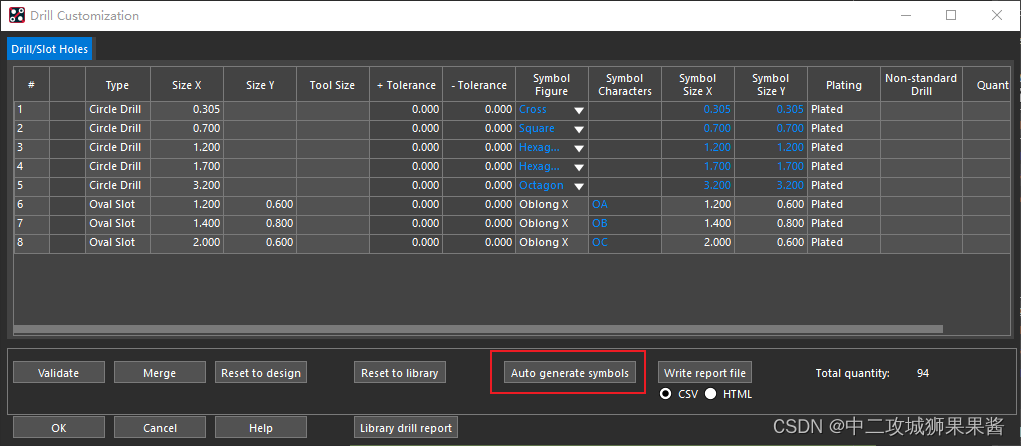
-
更新完孔符图就可以生成我们的钻孔表了,点击菜单栏中的Manufacture,选择Drill Legend…;
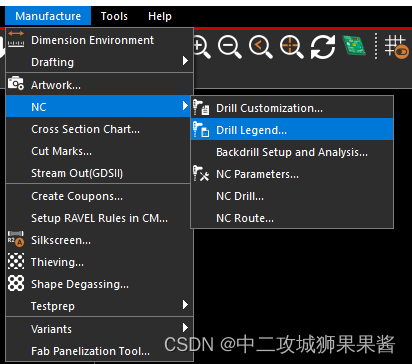
-
弹出对话框中,点击OK,即可生成钻孔表;
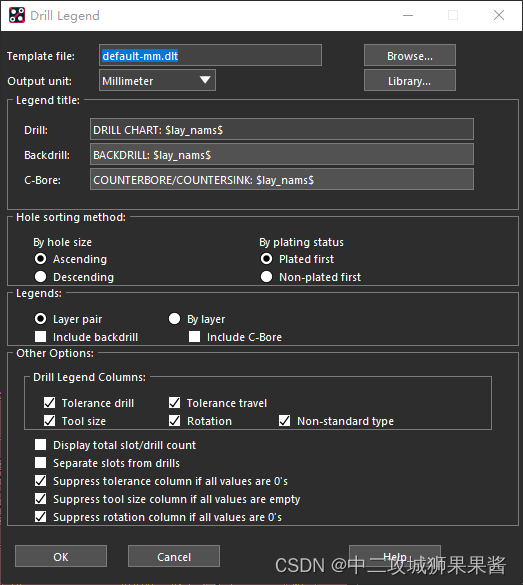
-
生成的钻孔表如下:
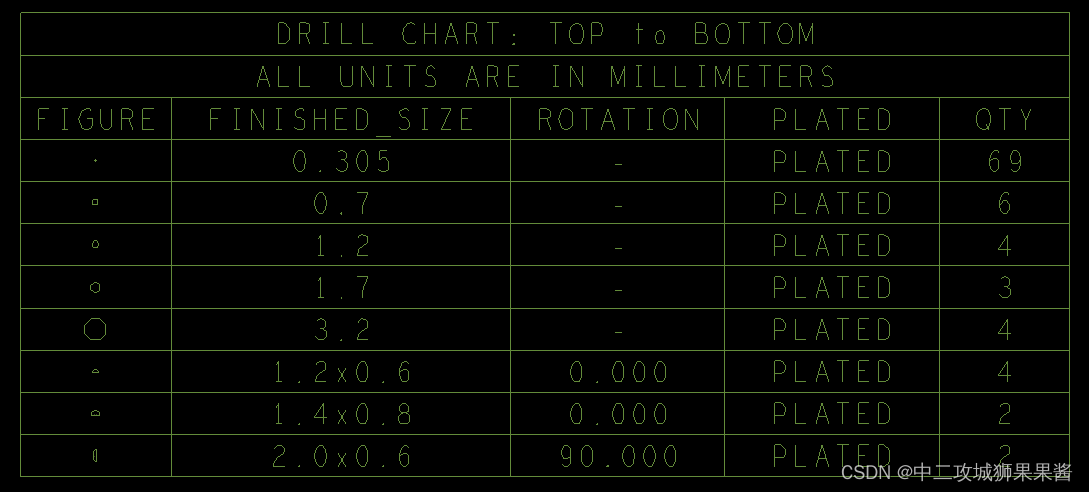
-
接着我们添加DRILL层, 和之前的类似,在Color Dialog中勾选我们要显示的图层,选择完后点击OK;
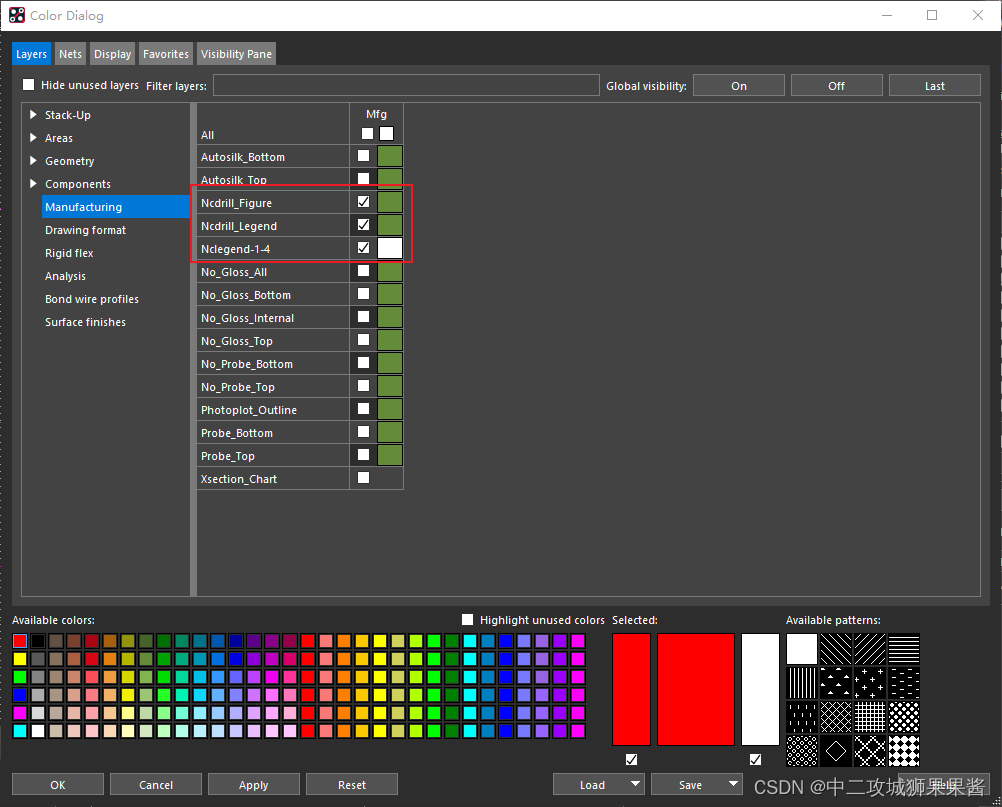
-
显示效果如下:
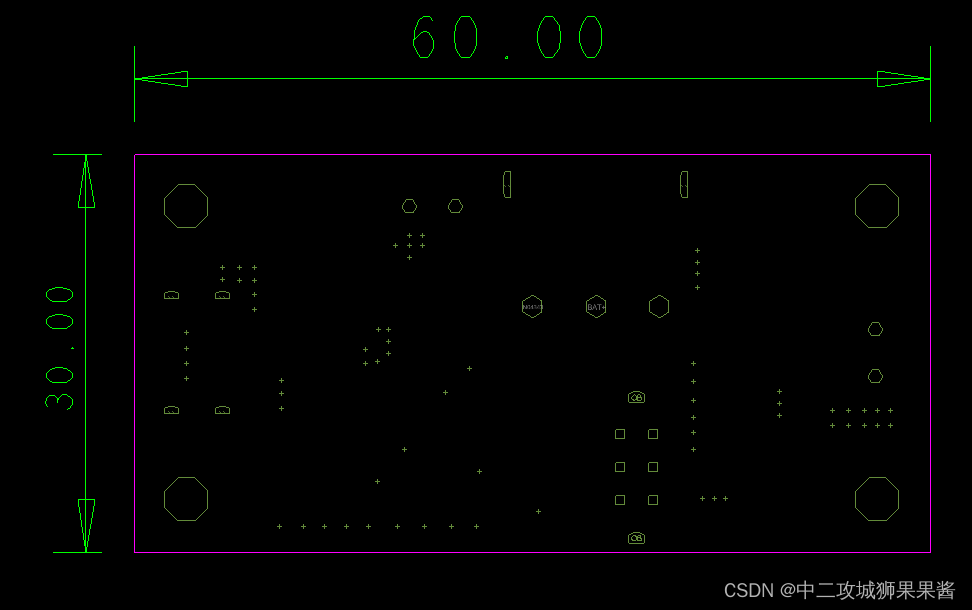
-
同样在我们的Artwork中添加DRILL。
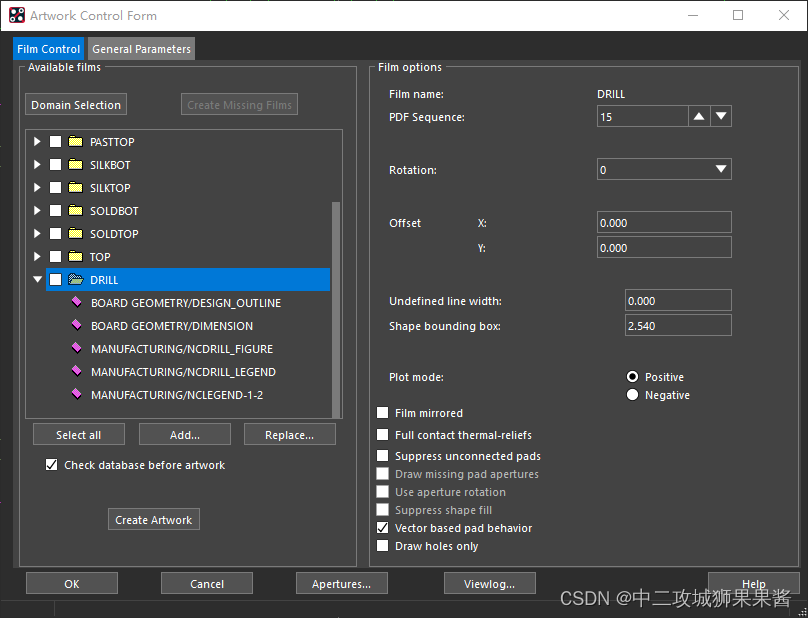
四、总结
写作不易,如果觉得对你有用,帮忙点赞👍收藏⭐️哦,你的支持会让我有更多动力写下去💪💪💪!商务合作可以私信我哦💌!





 本文详细介绍了Gerber文件在电路板叠层设置中的重要性,包括各层定义和设置步骤,如TOP、BOTTOM、GND02、PWR03等,以及特殊处理的钻孔层设置。
本文详细介绍了Gerber文件在电路板叠层设置中的重要性,包括各层定义和设置步骤,如TOP、BOTTOM、GND02、PWR03等,以及特殊处理的钻孔层设置。


















 2万+
2万+

 被折叠的 条评论
为什么被折叠?
被折叠的 条评论
为什么被折叠?










